然而,切图又是一项很重要且不得不做的工作。合适、精准的切图可以最大程度还原设计图,为之后的开发起到事半功倍的效果。那么问题来了,如何更好更快地切图呢?选择一款优秀的切图工具就行。
作为一名资深设计师,在这里我为大家精心挑选了10款切图工具,它们大都操作简单方便上手,一起来看看吧~一、摹客摹客(https://www.mockplus.cn/?hmsr=wentt102fj)是一款全能的产品设计协作平台,不仅能进行快速原型设计、专业UI设计,还能进行高效协同工作。在切图上,摹客的切图功能十分全面,使用起来也很简单,只需上传设计稿,前端就可以根据需要自主下载不同平台尺寸、不同倍率、不同格式的图片。1、主要功能及亮点:1)一键切图:支持Sketch、Photoshop、Adobe XD、Figma自动切图,前端开发工程师可自主获取,高效交付。2)切图可压缩,压缩后体积缩小50%以上3)提供批量导出切图功能,支持同时下载多个页面的切图。4)预设了iOS、 Android设备的尺寸、倍率、前后缀、格式等参数,无需设计师单独制作不同参数类型的切图。5)市面上最全的标注方案,手动标注和自动标注自由切换,既解放了双手,又关照了细节。2、使用环境:基于Web的平台,无设备和系统限制。3、推荐理由:摹客不仅是一个切图工具,还是一个强大的设计协作平台。它让设计师和开发者一起高效协作,确保设计项目的一致性和准确性,是一个多功能、全方位的设计助手。4、推荐评级:⭐⭐⭐⭐⭐二、SketchSketch(https://www.sketch.com/)是一款专业的UI/UX设计工具,界面简洁直观,设计功能强大,还有丰富的插件系统,特别适用于创造高保真的UI/UX设计。同时,它也有强大的切图功能,方便设计师将设计稿转化为开发所需的图像资源。1、主要功能及亮点:1)切片工具:Sketch提供了直观的切片工具,让设计师能够轻松选择和定义需要切割的区域。2)自动导出和批量导出:支持自动导出功能,设计师也可以批量选择多个切片进行同时导出,提高工作效率。3)SVG导出和矢量支持:对于需要保留矢量信息的图形元素,Sketch支持将其导出为SVG格式,保持图像的矢量特性。4)Sketch支持多种图片格式的导出,包括JPG、PNG、SVG、PDF等。2、使用环境:macOS操作系统3、推荐理由:Sketch的切图功能设计得十分灵活,为设计师提供了丰富的工具和选项,使切图过程更加高效和精确。可惜的是,它只支持macOS系统,限制了部分用户使用。4、推荐评级:⭐⭐⭐⭐三、FigmaFigma是一款基于云的协作设计工具,支持团队协作并实时同步,能够无缝衔接产品、设计与研发。它不仅支持精细的界面设计,还提供强大的切图功能,深受广大UI/UX 设计师们的喜爱。1、主要功能及亮点:1)界面设计:提供全面的工具和功能来设计界面,包括矢量图形工具、网格和布局指导等。2)多种切图方式:支持单个图标切图、切片工具切图、各种切图插件切图,同时研发模式支持一键复制 HTML 和 CSS 样式参数。3)插件生态系统:Figma具有丰富的插件生态系统,可以通过插件扩展功能,增加额外的设计工具和集成,以满足特定需求。2、使用环境:基于Web的平台,通过浏览器即可使用。3、推荐理由:Figma不仅是一个界面设计工具,在切图方面也表现出色,还特别适用于多人协作设计。4、推荐评级:⭐⭐⭐⭐四、ZeplinZeplin(https://zeplin.io/)是一款专为加强设计师与开发者之间协作而设计的工具,它提供了从设计到代码的高效转换流程,可以将设计稿直接转化为开发人员直接使用的切片资源,并支持设计规范和资产管理。1、主要功能及亮点1)设计稿导入:支持从设计工具(如Sketch、Figma、Adobe XD等)中导入设计稿,保留图层结构和样式信息。2)标注和导出代码:不仅提供了切图功能,还可以生成标注和导出代码,方便开发人员理解和实现设计。3)支持团队协作,可以实时共享和讨论设计稿。2、使用环境:Windows和macOS均可使用3、推荐理由:Zeplin让的设计到开发过渡十分平滑,特别适合团队中的设计师和开发者之间的协作,减少沟通成本和误差。4、推荐评级:⭐⭐⭐⭐⭐五、Adobe XDAdobe XD(https://helpx.adobe.com/support/xd.html)是Adobe公司推出的一款专业级界面设计工具,它也有切图功能,产品经理可以通过Adobe XD将设计稿快速切图,并生成所需的图像资源。1、主要功能及亮点:1)标注和切图: Adobe XD具有内置的标注和切图工具,使设计师能够轻松将设计稿中的元素标记并导出。2)多平台导出: 设计师可以选择导出不同平台所需的多种尺寸和分辨率,以适应各种设备和屏幕。3)设计师可以直接与开发人员共享设计稿,并提供实时的标注和切图信息。2、使用环境:需要下载软件,支持Mac和Win系统。3、推荐理由:Adobe XD与Adobe Creative Cloud紧密集成,十分方便同时使用Adobe其他软件的用户。不过有个问题是,Adobe xd已经官宣停止更新,只向老用户提供服务了,如果是之前没有使用Adobe XD的用户,最好选择其他产品。4、推荐评级:⭐⭐⭐六、FlintoFlinto(https://www.flinto.com/)是一款强大的原型设计工具,主要用于创建交互式和动画原型。它也提供了切图功能,可以将设计稿中的图像资源一键导出,交付开发人员使用。1、主要功能及亮点:1)动画原型:Flinto有强大的动画功能,包括过渡、弹性效果、旋转等效果。2)手势导航:支持10多种手势,允许用户使用轻触、滑动、滚动甚至3D触摸进行原型导航。3)屏幕切图:Flinto的切片工具能够自动检测标题栏、选项卡栏、工具栏和键盘,简化切图流程。2、使用环境:macOS操作系统3、推荐理由:Flinto是一款强大的交互式动画原型工具,可以用它切图,不过Flinto更侧重于原型和动效的展示,不是专门的切图工具。4、推荐评级:⭐⭐⭐七、PhotoshopPhotoshop作为一个知名的图像编辑工具,在切图方面也表现很出色,可以满足用户从简单裁剪到复杂切图的所有需求。1、主要功能及亮点:1)复杂图像处理:Photoshop提供了各种图像编辑工具,包括选择工具、画笔、橡皮擦、修复工具等,使用户能够精确地编辑图像。2)切片工具:内置切片工具,设计师能够手动创建、调整和定位切片,让图像切割更精准。3)色彩调整:软件提供了强大的色彩调整工具,用户可以调整图像的亮度、对比度、饱和度等参数,以实现更好的视觉效果。2、使用环境:支持Mac和Win系统3、推荐理由:Photoshop支持像素级编辑,切图功能非常灵活,不愧是很多专业人士的最受青睐的专业切图软件之一。4、推荐评级:⭐⭐⭐⭐八、CuttermanCutterman是一款运行在photoshop中的插件,能够自动将你需要的图层进行输出,以替代传统的手工 "导出web所用格式" 以及使用切片工具进行挨个切图的繁琐流程。1、主要功能及亮点:1)一键切图:只需要点击一个按钮,就自动输出你需要的各种各样的图片2)UI切图模式:输出支持IOS/Android/Web平台的双倍图,多倍图,自动为文件名添加比例后缀和添加文件夹。3)支持各种各样的图片尺寸、格式、形态输出,可在pc、ios、Android等端上使用。2、使用环境:仅支持ps切图,支持Mac和Win系统3、推荐理由:Cutterman不需要记住一堆的语法、规则,纯点击操作,方便、快捷,易于上手。4、推荐评级:⭐⭐⭐⭐九、PNG EXPRESSPNG EXPRESS(https://www.pngexpress.com/)是一款Photoshop插件,可将PSD文件切割成单独的 PNG、JPG 和 SVG 资源,方便设计师进行导出和交付,并生成匹配的设计规范。1、主要功能及亮点:1)通过自动化切割和导出功能,PNG EXPRESS 可以加快设计交付的速度,提高工作效率。2)可生成与导出资源相匹配的设计规范,包括尺寸、距离、字体特性等信息,为开发人员提供清晰的参考。3)不仅可以切图,还集成了图像压缩功能,可自动进行图像压缩,减小文件大小。2、使用环境:支持Mac和Win系统3、推荐理由:PNG EXPRESS 对设计师来说简单灵活,同时还能为开发人员提供清晰一致的可交付成果,大大提高了提高工作效率和沟通效果。4、推荐评级:⭐⭐⭐⭐十、GIMPGIMP(https://www.gimp.org/)是一款免费开源的图像编辑工具,可以用于图像编辑、绘图和图形设计等任务,当然也提供基础的切图功能,包括剪切工具、图层功能、导出选项等。1、主要功能及亮点:1)丰富的图像编辑工具:包括选择、裁剪、调整色彩和对比度、添加滤镜效果等,GIMP支持多层图像编辑,可以对每个图层进行独立的编辑和调整。2)图层功能:可将不同元素放置在不同的图层上,再根据需要进行切割和编辑,帮助你在切图过程中更好地管理图像的不同部分。3)支持多种图像格式,包括BMP、GIF、JPG、PCX、PNG、PS、TIF、TGA、XPM等。4)插件支持:GIMP 支持插件扩展,用户可以根据需要安装和使用各种插件。2、使用环境:支持Windows、Mac和Linux3、推荐理由:GIMP是一款免费、功能丰富且十分容易上手的图像处理软件,无论是照片修复、图像编辑、创作数字艺术,还是切图导出,GIMP都能满足你的需求。4、推荐评级:⭐⭐以上就是我为大家推荐的10款切图软件,相信其中一定有让你满意的款。选择合适的切图工具至关重要,它可以极大地提高工作效率,确保设计和开发的顺畅衔接,好的切图工具甚至能让自己每天少加1小时班。
不多说了,不妨现在就选择一款,开启高效切图吧~

(图片来源网络,侵删)



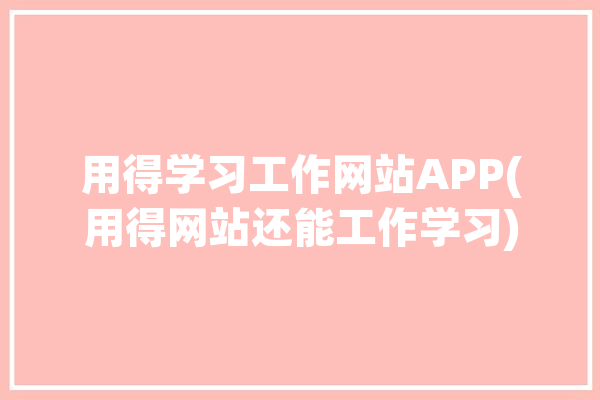




0 评论